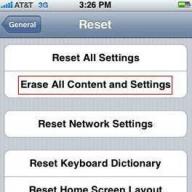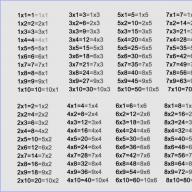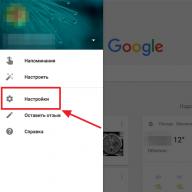Saat mengirim atau menyimpan laporan 4-FSS, salah satu pesan kesalahan berikut muncul:
1. Kesalahan skrip dengan teks:
Pesan: Server otomatisasi tidak dapat membuat objek
Baris: 102
Karakter: 9
Kode: 0
Kode URI: https://fss.kontur.ru/rsv/Front/TheForm/1412301/1412301.FileBuilder.js
2. Pesan dengan teks kesalahan “Terjadi kesalahan: tidak terdefinisi.”
3. “Harap tunggu” ditampilkan dalam waktu lama.
Untuk mengatasi kesalahan Anda perlu mengikuti langkah-langkah berikut
1. Konfigurasikan Internet Explorer menggunakan rekomendasi berikut.
2. Instal ulang komponen "Contour.Extern".
Untuk melakukan ini, buka menu « Mulai > Panel Kontrol > Tambah atau Hapus Program (untuk Windows Vista\Windows Seven, menu Mulai > Panel Kontrol > Program dan Fitur). Dalam daftar program yang diinstal, temukan dan hapus "Komponen Sirkuit" .Extern" (elemen yang ditentukan mungkin diduplikasi, dalam hal ini Anda harus menghapus semuanya).
Setelah uninstall, Anda harus menginstal ulang komponen tersebut. Distribusi instalasi tersedia di bagian Perangkat Lunak/Program Tambahan.
3. Jika solusi yang diusulkan tidak membantu memperbaiki kesalahan, Anda perlu memeriksa versi Internet Explorer yang diinstal. Untuk melakukannya, pilih menu “Bantuan” > “Tentang” di jendela Internet Explorer. Jika menu ini tidak ditampilkan, Anda harus menekan tombol Alt.
Jika versi Internet Explorer Anda lebih rendah dari 8.0, Anda perlu memperbarui browser Anda. Distribusinya tersedia di bagian Perangkat Lunak/Program yang Diperlukan.
4. Buka portal diagnostik di https://help.kontur.ru/ke.
- Klik tombol "Mulai diagnostik".
- Setelah diagnostik selesai, pilih “Ambil tindakan yang disarankan” . Jendela untuk memilih masalah yang akan diperbaiki akan terbuka. Disarankan untuk mencentang kotak "Pilih semua".
- Klik tombol "Mulai instalasi dan konfigurasi".
- Tunggu hingga proses selesai, mulai ulang browser dan periksa apakah masalahnya telah teratasi.
Jika solusi yang diusulkan tidak membantu memperbaiki kesalahan, Anda harus menghubungi dukungan teknis di [dilindungi email]. Surat itu harus memuat informasi berikut:
NPWP dan pos pemeriksaan organisasi;
Nomor diagnostik. Anda harus kembali ke portal diagnostik di https://help.kontur.ru/ke, klik tombol “Mulai diagnostik”. Setelah menyelesaikan tes, informasikan nomor diagnostik yang ditetapkan melalui surat.
Di bawah ini kami membahas pertanyaan/masalah umum yang muncul ketika Anda mulai menggunakan tanda tangan digital untuk menandatangani dokumen di sistem informasi CONTERRA.
Sebelum Anda mulai mencari pertanyaan yang Anda minati di daftar ini, pastikan Anda telah menyelesaikan semua langkah dalam petunjuk berikut:
Petunjuk untuk mendapatkan sertifikat tanda tangan digital Petunjuk untuk menginstal, mengonfigurasi perpustakaan kripto, dan membuat kunciPertanyaan/masalah umum:
Menginstal perpustakaan Unduhan Pengguna CAPICOM 2.1.0.2.................................. ..... .... 1
Mengizinkan akses ke sertifikat tanda tangan digital pribadi dari portal Web saat menandatangani dokumen elektronik.................................. ................. ................................ ........................ ................................ ................................ ............ 2
Memasukkan kata sandi saat menggunakan tanda tangan digital untuk menandatangani dokumen elektronik................................ 3
Mengonfigurasi Pengaturan Keamanan................................................ .................... .............................. ..4
Kesalahan "Tidak dapat membuat objek dengan Server Pemrograman Objek".......... 7
Jika flash drive tidak terlihat.................................. ........................................... ............. ............ 12
Kesalahan: “Tidak ditemukan sertifikat yang cocok untuk ditandatangani” 14
Menginstal perpustakaan Unduhan Pengguna CAPICOM 2.1.0.2
Saat Anda pertama kali mengunjungi halaman yang memerlukan tanda tangan digital Anda, sebuah pesan mungkin muncul di bagian atas yang menunjukkan bahwa Anda perlu menginstal add-on CAPICOM User Download 2.1.0.2 di komputer Anda.

Mengizinkan akses ke sertifikat tanda tangan digital pribadi dari portal Web saat menandatangani dokumen elektronik
Saat Anda mengklik tombol “Tanda Tangan EDS”, pesan Peringatan Keamanan mungkin muncul, memberi tahu Anda bahwa portal Web memerlukan akses ke sertifikat EDS pribadi yang terdaftar di sistem Anda. Di jendela ini, Anda harus mengklik tombol "YA", jika tidak, operasi akan terganggu dan Anda tidak akan dapat menandatangani dokumen tanda tangan digital (dan akibatnya mengirimkannya ke terminal).
Sistem informasi" href="/text/category/informatcionnie_sistemi/" rel="bookmark">Sistem informasi CONTERRA juga memiliki beberapa sertifikat tanda tangan digital yang terkait dengannya; sebuah jendela akan muncul dengan daftar sertifikat tanda tangan digital yang diperbolehkan digunakan untuk menandatangani dokumen dalam sistem informasi CONTERRA.
Di sini Anda harus memilih sertifikat tanda tangan digital pribadi Anda dan klik tombol "OK".
YA", jika tidak, operasi akan terganggu dan dokumen tidak akan ditandatangani dengan tanda tangan digital (dan akibatnya, Anda tidak akan dapat mengirimkannya ke terminal). Anda dapat mencentang kotak ini dan pesan ini tidak akan muncul di masa depan.
https://pandia.ru/text/78/024/images/image006_47.jpg" width="333" height="157 src=">
Untuk menggunakan sertifikat tanda tangan digital yang Anda pilih untuk menandatangani dokumen elektronik, Anda harus memasukkan kata sandi dan klik tombol “OK”. ", jika tidak, operasi akan terganggu dan dokumen tidak akan ditandatangani dengan tanda tangan digital elektronik (dan akibatnya, Anda tidak akan dapat mengirimkannya ke terminal).
Anda dapat mengubah kata sandi menggunakan program "Crypto-PRO" - tab "Layanan" - tombol "Ubah kata sandi".
https://pandia.ru/text/78/024/images/image008_36.jpg" width="303" height="408">

Pengaturan keamanan mencakup segala sesuatu yang berhubungan dengan skrip dan kontrol ActiveX



Kesalahan "Tidak dapat membuat objek dengan Server Pemrograman Objek"
Jika, ketika mencoba menandatangani dokumen elektronik dengan tanda tangan elektronik, browser menampilkan pesan “Objek tidak dapat dibuat oleh server pemrograman objek”,
DIV_ADBLOCK102">
1. Unduh arsip capicom. zip (http://www.******/Download/x86/capicom/capicom.zip)
2. Ekstrak file dari arsip ke komputer Anda
3. Jalankan pendaftaran. bat dari folder tempat file arsip diekstraksi (untuk sistem operasi Windows Vista, harus diluncurkan sebagai administrator)
Jika ada masalah dengan ini, Anda dapat menginstal dan mendaftarkan capicom sendiri. dll. Untuk ini:
2. Pada menu Start/Run, masukkan perintah: regsvr32 capicom. dll dan klik OK.
https://pandia.ru/text/78/024/images/image015_25.gif" width="334" height="130 src=">
Setelah instalasi berhasil, periksa keberadaan perpustakaan ini di add-on Internet Explorer. Untuk melakukan ini, buka menu LAYANAN - PROPERTI BROWSER - tab PROGRAM - tombol TAMBAHAN. Di jendela yang muncul, temukan perpustakaan capicom. dll dan aktifkan.
https://pandia.ru/text/78/024/images/image017_16.jpg" width="406" height="400 src=">
Jika semua langkah sebelumnya telah diselesaikan, tetapi kesalahan terus muncul saat mencoba menandatangani dokumen elektronik dengan tanda tangan elektronik, ini mungkin berarti pekerjaan tersebut diblokir oleh layanan sistem Windows Firewall dan Pusat Keamanan. Dalam hal ini, Anda perlu menonaktifkannya.
Untuk melakukan ini, untuk menonaktifkannya, Anda harus pergi ke "Panel Kontrol - Administrasi - Layanan". Daftar semua layanan akan muncul di jendela. Temukan layanan ini. Klik dua kali pada masing-masingnya. Di jendela yang muncul, ubah jenis startup menjadi “Manual” atau “Disabled” dan klik tombol “Stop”.
https://pandia.ru/text/78/024/images/image019_13.jpg" width="257" height="164 src=">.jpg" width="255" height="295"> 

Jika ada DISK DRIVE di daftar Available Readers (di jendela kanan), lalu pilih dan klik NEXT (lihat gambar kiri), akan muncul huruf penunjukan flash drive Anda (lihat gambar):




Flash drive Anda akan muncul di daftar pembaca yang tersedia (lihat gambar):

Kesalahan: "Tidak ditemukan sertifikat yang cocok untuk ditandatangani"
Dalam beberapa kasus, ketika mencoba menandatangani dokumen elektronik dengan tanda tangan elektronik, sistem mungkin menampilkan kesalahan “Tidak dapat menemukan sertifikat yang cocok untuk membuat tanda tangan”:

Kemungkinan penyebab kesalahan ini:
Sertifikat akar CRYPTO-PRO tidak diinstal pada komputer Anda. Tidak ada satu pun sertifikat tanda tangan digital pribadi yang diinstal pada komputer Anda. Tidak ada satu pun sertifikat tanda tangan digital pribadi yang diinstal pada komputer Anda yang sesuai dengan sertifikat (sertifikat tersebut) yang dikaitkan dengan login Anda saat dikeluarkan dan didaftarkan di sistem ROLIS Sertifikat yang diperlukan telah diinstal di komputer Anda, tetapi tidak lagi valid - dicabut, kedaluwarsa, dll.
1. Sertifikat root CRYPTO-PRO tidak diinstal di komputer Anda
Dalam hal ini, sistem menganggap sertifikat Anda tidak cocok untuk membuat tanda tangan.
Pemasangan sertifikat root dari otoritas sertifikasi CRYPTO-PRO dijelaskan dalam instruksi yang terdapat di situs web CRYPTO-PRO di http://cpca. *****/instru. dokter
2. Tidak ada satu pun sertifikat tanda tangan digital pribadi yang terpasang di komputer Anda
Sebelum Anda mulai menggunakannya, semua tanda tangan digital Anda harus sudah diinstal sebelumnya di komputer Anda.
Prosedur untuk memeriksa apakah mereka diinstal atau tidak, serta metode untuk menginstal sertifikat di komputer Anda, dijelaskan dalam instruksi untuk menginstal perpustakaan kripto dan menghasilkan kunci (http://www.******/ Klien/DigisignCertInstruction.doc), bagian “Memeriksa instalasi sertifikat"
3. Tidak ada satu pun sertifikat tanda tangan digital pribadi yang terpasang di komputer Anda yang sesuai dengan sertifikat yang dikaitkan dengan login Anda saat diterbitkan dan didaftarkan di sistem ROLIS
Untuk memeriksa sertifikat tanda tangan digital mana yang dikaitkan dengan login Anda, gunakan layanan Web ROLIS “Sertifikat EDS”
Saat melakukan operasi jaringan terkait pelaporan, pengguna mungkin menemukan pesan “Tidak dapat membuat objek oleh Server Pemrograman Objek.” Masalah tersebut disebabkan oleh kurangnya perpustakaan pelaporan di sistem pengguna, versi browser web yang digunakan sudah ketinggalan zaman, serta berbagai disfungsi di PC. Di bawah ini kami akan menganalisis esensi masalah ini, dan juga mencantumkan cara untuk menyelesaikannya.
Esensi dan penyebab disfungsi server
Masalah yang dimaksud biasanya terlihat di browser web, dan dikaitkan dengan upaya pengguna untuk melakukan operasi apa pun pada sumber daya yang terkait dengan pelaporan. Secara khusus, kesalahan terjadi ketika:
- Melakukan tanda tangan digital pada suatu dokumen elektronik (disingkat EDS);
- Mengirim atau menyimpan laporan untuk Dana Asuransi Sosial (SIF);
- Saat menyelesaikan prosedur pendaftaran di akun pribadi Anda di situs web Layanan Pajak (FTS);
- Saat menghubungkan ke database 1C;
- Saat meluncurkan berbagai sistem CRM dan banyak lagi.
Untuk berkomunikasi dengan sumber daya jaringan yang sesuai, browser web Internet Explorer digunakan di sini, tempat kesalahan ini terjadi.

Cara memperbaiki kesalahan “Server tidak dapat membuat objek”
Karena masalah yang dimaksud terjadi dalam berbagai bentuk pelaporan di berbagai portal Internet, tidak ada obat universal untuk memecahkan masalah “Server tidak dapat membuat objek”. Namun sebelum Anda mulai membuat daftar cara “bijaksana” untuk menghilangkan kesalahan “Objek tidak dapat dibuat oleh server pemrograman objek”, saya sarankan untuk melakukan beberapa operasi standar, yaitu:

Jika tidak ada masalah dengan poin-poin di atas, mari kita lanjutkan ke deskripsi algoritma titik untuk menyelesaikan masalah.
Saat menggunakan produk digital Rolis LLC
Khususnya, saat bekerja dengan produk digital Rolis LLC, Anda harus menutup browser (biasanya IE digunakan), mengunduh dan mengekstrak file capicom.zip. Dari folder ini Anda perlu menjalankan file register.bat, setelah itu perpustakaan CAPICOM yang diperlukan akan diinstal pada sistem. Yang perlu Anda lakukan hanyalah meluncurkan browser Anda dan menandatangani dokumen elektronik yang Anda perlukan.
Saat menggunakan sistem "Konturn.Extern".
Saat menggunakan sistem pelaporan “Konturn.Extern”, komponen perangkat lunak “Konturn.Extern” perlu diinstal ulang. Untuk melakukan ini, pertama-tama hapus komponen yang ditentukan dengan cara standar di OS Windows (menekan Win + R dan memasukkan perintah appwiz.cpl akan membantu). Selanjutnya, restart PC Anda, lalu instal software yang Anda perlukan dari situs kontur-extern.ru. Jika solusi ini tidak membantu, disarankan untuk menggunakan alat diagnostik khusus dari pabrikan, yang terletak di halaman help.kontur.ru
Saat bekerja dengan plugin dari Cryptopro
Saat bekerja dengan plugin pengembang CRYPTOPRO yang dimaksudkan untuk membuat tanda tangan digital, Anda harus membuka sumber daya cryptopro.ru dan memeriksa pengoperasian plugin. Jika kesalahan terus terjadi, Anda perlu mengambil tangkapan layar kesalahan tersebut dan mengirimkannya ke dukungan teknis, yang akan membantu menghilangkan kesalahan "Tidak dapat membuat objek oleh server" pada PC Anda.
Selain itu, kesalahan serupa dapat terjadi jika perpustakaan CryptoPro CADESCOM tidak diinstal (dirancang untuk tanda tangan digital). Disarankan untuk menginstal perpustakaan yang hilang dari https://www.cryptopro.ru/downloads.
Saat menghubungkan ke database 1C
Instal utilitas khusus http://www.community.terrasoft.ua/system/files/1c_230512.zip untuk integrasi dengan 1C sesuai dengan petunjuk instalasinya (terletak di dalam arsip). Menggunakan fungsi pencarian global, temukan baris:
Param.Con1C = ActiveXObject baru (Param.Version + '.ComConnector');
dan ganti dengan:
//Param.Con1C = ActiveXObject baru(Param.Version + '.ComConnector');
Param.Con1C = new ActiveXObject('V83.ComConnector');
Kesimpulan
Kesalahan "Tidak dapat membuat objek oleh Server Pemrograman Objek" biasanya disebabkan oleh berbagai disfungsi yang muncul saat browser pengguna terhubung ke portal Internet terkait. Dalam setiap kasus tertentu, ada algoritma solusi yang sesuai, yang harus dilakukan untuk menghilangkan kesalahan "server tidak dapat membuat objek" pada PC Anda.
Seringkali, ketika diperlukan untuk menandatangani dokumen elektronik dalam format tanda tangan digital standar, pengguna ditolak, dan dia dimotivasi oleh peringatan berikut: “Tidak mungkin membuat objek oleh server pemrograman objek.” Sekarang tidak ada cara untuk melakukan operasi secara otomatis, jadi kami menggunakan konversi tanda tangan digital manual. Mari kita lihat kemungkinan penyebab masalahnya, dan di bawah ini kami akan memberikan rekomendasi untuk menghilangkannya dalam mode otomatis dan manual.
Sederhananya, tidak ada registrasi perpustakaan di komputer Anda. Dalam kasus khusus ini kita berbicara tentang CAPICOM. Anda perlu melakukan penyesuaian yang diperlukan secara pribadi untuk membuat format perangkat lunak yang diperlukan dengan tanda tangan digital.
Semua tindakan dilakukan dengan hak administrator lokal. Secara umum, bila memungkinkan, cobalah memilih untuk meluncurkan atau membongkar arsip sebagai administrator untuk meminimalkan masalah yang pasti muncul ketika Anda tidak memiliki hak.
Cara memperbaiki kesalahan secara otomatis
Kami mengambil langkah-langkah secara berurutan:
- Capicom.zip – Anda perlu mengunduh arsip ini ke komputer Anda. Ingat tentang virus, jadi periksa kembali perangkat lunak apakah ada virus dengan memindai semua konten secara mendalam. Kami memeriksa file itu sendiri dan meletakkannya di Yandex Disk.
- Setelah mengunduh, tutup semua jendela di browser Internet Explorer Anda. Nonaktifkan semua ekstensi yang ada sebanyak mungkin.
- Kami mentransfer semuanya dari arsip ke komputer di mana saja di hard drive, ingat untuk mengekstraknya dengan hak administrator.
- Register.bat adalah file instalasi. Klik di atasnya dan tunggu sistem untuk menyesuaikan secara otomatis.
Solusi otomatis untuk masalah ini dijelaskan di atas. Beberapa orang tidak dapat mendaftarkan perpustakaan dengan cara ini. Terlepas dari kerumitan tindakan selanjutnya, tidak ada pilihan lain selain memaksa CAPICOM masuk ke sistem komputer sendiri.
Memperbaiki masalah secara manual

“Firewall” dan sistem serupa seperti “Pusat Keamanan”; disarankan untuk menonaktifkan antivirus terlebih dahulu. Pendaftaran mungkin diblokir ketika mencoba melakukan perubahan pada sistem.
Kesimpulan
Saya harap Anda mengetahui cara memperbaiki kesalahan pada tanda tangan digital: tidak mungkin membuat objek oleh server pemrograman objek. Jika Anda masih memiliki pertanyaan tentang bekerja dengan tanda tangan digital elektronik, tulis kepada kami di komentar di halaman ini dan kami akan mencoba membantu Anda.
Jika, ketika mencoba menandatangani dokumen elektronik dengan tanda tangan elektronik, browser menampilkan pesan “Objek tidak dapat dibuat oleh server pemrograman objek”,
Ini berarti perpustakaan CAPICOM tidak terdaftar secara otomatis di komputer Anda.
Untuk melakukan ini secara manual, Anda harus menggunakan pengguna dengan hak administrator lokal:
- Unduh arsip capicom.zip
- Tutup semua jendela Internet Explorer
- Ekstrak file dari arsip ke komputer Anda
- Jalankan register.bat dari folder tempat file arsip diekstraksi (untuk sistem operasi Windows Vista, Anda harus menjalankannya sebagai administrator)
Jika Anda mengalami masalah dengan ini, Anda dapat menginstal dan mendaftarkan capicom.dll sendiri. Untuk ini:
- Copy file capicom.dll ke direktori sistem sistem operasi (biasanya C:\WINDOWS\SYSTEM32), jika sudah ada file seperti itu disana, ganti dengan file dari arsip
- Di menu Start/Run, masukkan perintah: regsvr32 capicom.dll dan klik OK.


Setelah instalasi berhasil, periksa keberadaan perpustakaan ini di add-on Internet Explorer. Untuk melakukan ini, buka menu LAYANAN - PROPERTI BROWSER - tab PROGRAM - tombol TAMBAHAN. Di jendela yang muncul, temukan perpustakaan capicom.dll dan aktifkan.


Jika semua langkah sebelumnya telah diselesaikan, tetapi kesalahan terus muncul saat mencoba menandatangani dokumen elektronik dengan tanda tangan elektronik, ini mungkin berarti pekerjaan tersebut diblokir oleh layanan sistem Windows Firewall dan Pusat Keamanan. Dalam hal ini, Anda perlu menonaktifkannya.
Untuk melakukan ini, untuk menonaktifkannya, Anda harus pergi ke "Panel Kontrol - Administrasi - Layanan". Daftar semua layanan akan muncul di jendela. Temukan layanan ini. Klik dua kali pada masing-masingnya. Di jendela yang muncul, ubah jenis startup menjadi “Manual” atau “Disabled” dan klik tombol “Stop”.